Kako uporabiti izpad v času zaslona za iPhone in iPad
Miscellanea / / August 05, 2021
Pametni telefoni z vsakim dnem napredujejo. Olajšajo nam življenje. Vendar pa so ljudje tudi zasvojeni s pametnimi telefoni. Uporaba tehnologije je dobra, zloraba pa je lahko škodljiva. Večina ljudi ostane ves dan prilepljena na pametne telefone. Nekateri zapravljajo čas za nenehno brskanje po družabnih omrežjih. Uporabniki celo izgubijo spanje in postanejo nočna sova, ko strmijo v zaslon telefona. Za reševanje tega imata iPhone in iPad to funkcijo Izpadi v razdelku Čas zaslona.
Kot že ime pove, je čas izpada določen čas, v katerem v napravi ne morete uporabljati nobene aplikacije. Da, edina izjema so lahko telefon, sporočilo, e-pošta ali take službene aplikacije. Med aktivnimi izpadi lahko celo prilagodite, katere aplikacije želite dovoliti. V idealnem primeru ljudje na seznam izjem uvrstijo samo nujne aplikacije, kot so telefon, sporočila ali e-pošta. V tem priročniku bom podrobno pokazal, kako nastaviti to uporabno funkcijo in se prekomerno odmoriti od prekomerne uporabe pametnega telefona.

Sorodno | Kako seznaniti ali povezati Airpods z računalnikom s sistemom Windows
Kako uporabiti izpad v času zaslona za iPhone in iPad
Prilagodite si lahko časovnico, med katero bo naprava izpadala. Ko je aktivna, od aplikacij ne boste prejeli nobenega obvestila, razen tistih, ki ste jih dovolili. Poleg aplikacij v sili se lahko odločite, katere druge aplikacije bodo ostale aktivne in vam pošiljajo obvestila.
- Pojdi do Nastavitve > pomaknite se navzdol do Čas zaslona
- Obstaja možnost Izpadi. tapnite ga
- Zdaj se morate dotakniti stikala poleg izpadov na omogoči.
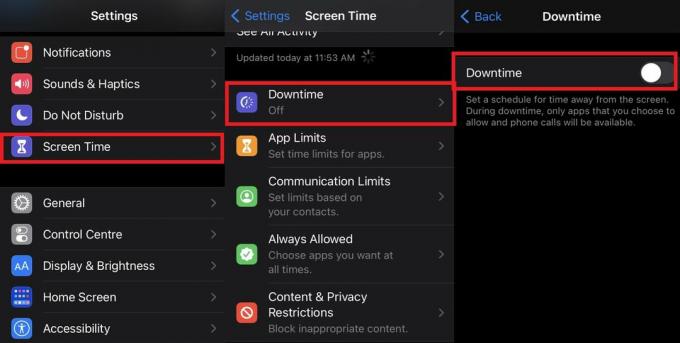
- Nastavite Začetni čas tako, da izberete Od in nastavite tudi, kdaj se izpadi končajo. Za slednje izberite Za.

- Ko nastavite to časovno omejitev, se vrnite na čas zaslona, ki je prejšnji razdelek.
Prilagajanje aplikacij
- Zdaj izberite Vedno dovoljeno
- Tu boste videli seznam aplikacij, ki so dovoljene v času izpada
- Če tapnete rdeči znak minus poleg imena aplikacije so pod Vedno dovoljeno ta razdelek med nedelovanjem ne bo na voljo.

- Enako, če tapnete zeleni znak plus poleg imena aplikacije so pod Izberite Aplikacije dodani bodo na seznam izjem aplikacij, do katerih lahko dostopate, ko je omogočen čas nedelovanja.
Opomba
Ko je omogočena nedejavnost, bodo aplikacije, ki spadajo podnjo, na začetnem zaslonu videti zatemnjene. Aplikacije bodo imele majhno ikono peščene ure.
Kako lahko dostopam do blokiranih aplikacij
Če je čas nedelovanja aktiven, če poskusite dostopati do katere koli blokirane aplikacije, se prikaže sporočilo, da ste dosegli časovno omejitev za to aplikacijo.
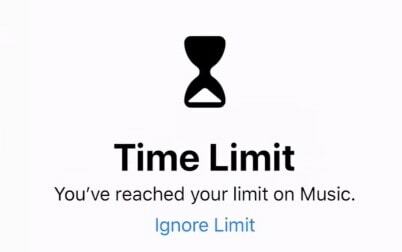
Če nujno želite uporabiti aplikacijo, tapnite Prezri omejitev možnost. Izbirate lahko med uporabo aplikacije za 15 minut in dobite opomnik, da jo zaprete, ali v celoti dovolite aplikacijo za ta dan. Obstajata dve možnosti, odvisno od tega, kako jo potrebujete Opomni me v 15 minutah in Prezri omejitev za danes.
Torej, to je vse o nastavitvi izpadov v iPhonu ali iPadu. Zgoraj omenjeni koraki delujejo za obe napravi Apple. Uporabno je, če se želite oddaljiti od monotonosti uporabe pametnih telefonov ali zasvojenosti s socialnimi mediji. Uporabljam izpad in je koristna funkcija. Pojdi, poskusi zdaj.
Preberite Naprej,
- Kako dodati učinke Facetime na iPhone in iPad
- Kako igrati Apple Arcade Games Offline
Swayam je profesionalni tehnološki bloger z magisterijem računalniških aplikacij in ima tudi izkušnje z razvojem Androida. Je prepričan občudovalec sistema Stock Android OS. Poleg tehničnih spletnih dnevnikov obožuje igranje iger, potovanja in igranje / poučevanje kitare.



